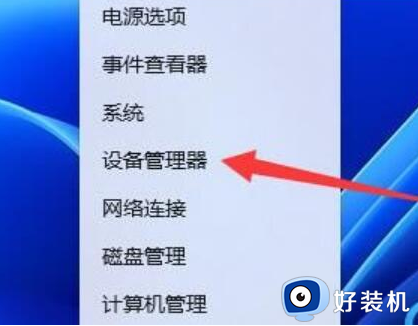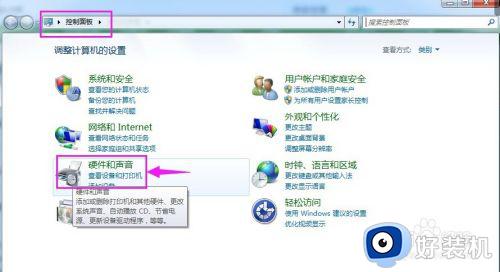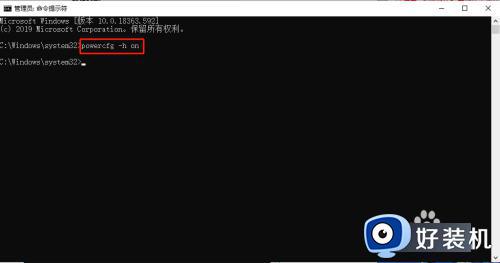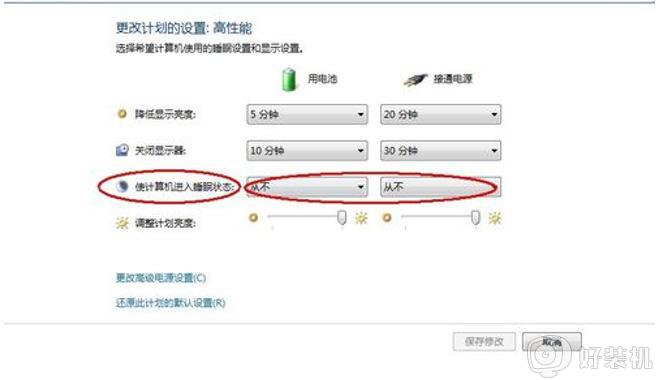电脑一开机就显示进入睡眠黑屏了怎么办 电脑开机就进入睡眠模式黑屏如何解决
时间:2022-12-08 09:43:48作者:huige
最近有用户在本站询问这样一个问题,就是电脑一开机就显示进入睡眠,然后黑屏了,而且也无法进入系统,这该怎么办呢,经过分析可能是显示器设置问题或者硬件故障,针对这个问题,本文给大家讲解一下电脑开机就进入睡眠模式黑屏的详细解决方法吧。
方法如下:
1、首先反复使用电源键重启,持续3次或以上进入修复界面。

2、接着依次点击“高级选项-疑难解答-启动设置”
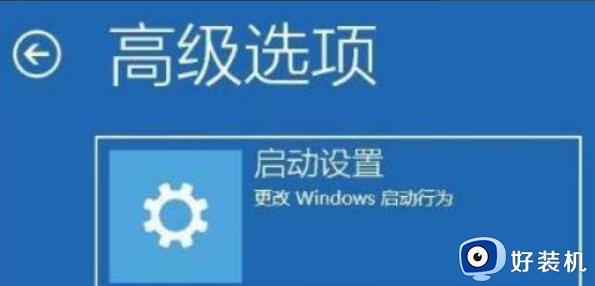
3、进入启动设置后,点击“重启”再按下键盘“F3”进入低分辨率模式。

4、进入低分辨率模式后,右键桌面空白处,打开“显示设置”
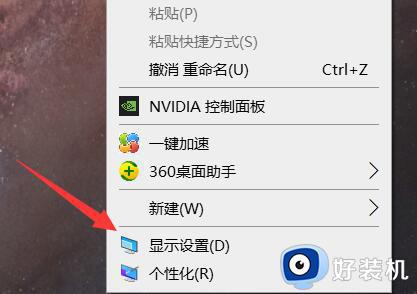
5、然后将显示器分辨率调低。
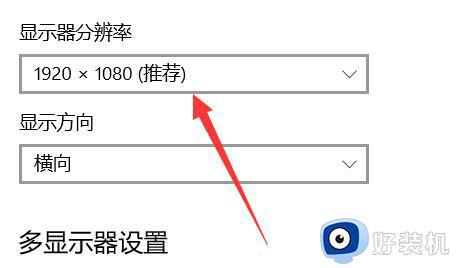
6、再打开下面的“高级显示设置”
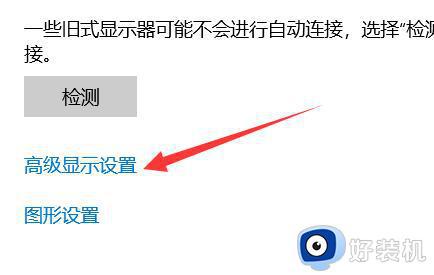
7、随后调低下面的“刷新率”,最后重启电脑即可。
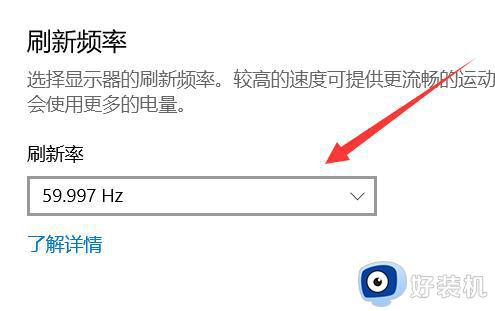
如果修改分辨率和刷新率都不行,那应该就是硬件坏了。检查一下显示器、显卡等设备。
以上给大家讲解的就是电脑一开机就显示进入睡眠黑屏了的详细解决方法,碰到了这样问题的用户们可以尝试上面的方法来进行解决吧。